So deaktivieren Sie die Kennwortanmeldung in Windows 10
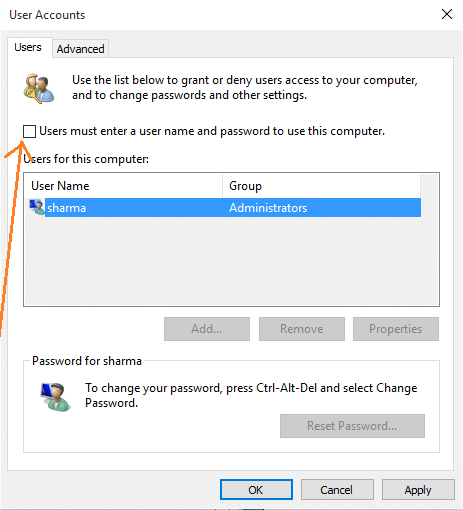
- 2682
- 69
- Phoebe Jeorga
Das Entfernen von Passwort -Login oder das Aufbewahren sind Entscheidungen, die Sie nur treffen können. Eine verbessert die Sicherheit Ihrer persönlichen Dateien, während andere die Benutzerfreundlichkeit verbessert. Die meisten von uns mögen es nicht, jedes Mal ein Passwort einzugeben, wenn sie sich in ihren Windows -PC anmelden. Dies kann in bestimmten Fällen erforderlich sein, in denen nicht, dass jeder in Ihre Dateien eintaucht. Wenn Sie jedoch alleine leben oder sich nicht darum kümmern, dass Ihre Sachen betrachtet werden, können Sie die Passwort -Anmeldefunktion in Windows 10 PC entfernen. Für mich habe ich es bereits entfernt, da ich ein häufiger Benutzer meines PCs bin und ich alleine lebe. Ich fühle mich jedes Mal seltsam, ein Passwort einzugeben, wenn ich meinen PC starte. Also für diejenigen, die wollen Entfernen Sie das Passwort -Login in ihrem Computer Bitte folgen Sie dem folgenden Tutorial, um dies zu tun.
Lesen Sie auch: So deaktivieren Sie den Sperrbildschirm dauerhaft in Windows 10
Hinweis:- Bevor Sie mit dieser Methode fortfahren. Diese oder eine andere Methode zum Deaktivieren der Kennwortanmeldung ist zwecklos, wenn Sie sich mit einem Microsoft -Konto anmelden.
Um auf ein lokales Konto zu wechseln, gehen Sie einfach zu Einstellungen> Konten> Melden Sie sich stattdessen mit einem lokalen Konto an.
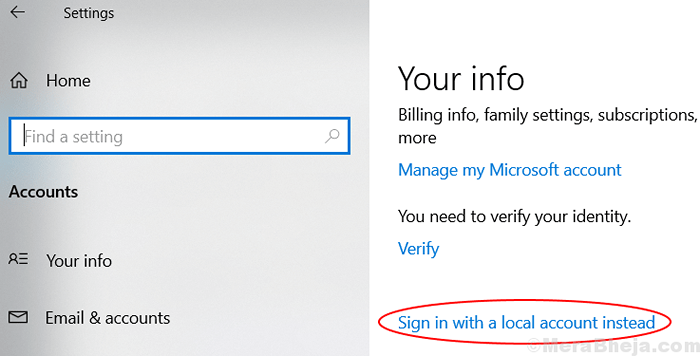
So deaktivieren Sie das Passwort -Anmeldebildschirm in Windows 10
Schritt 1 - Suche in der Taskleiste netplwiz
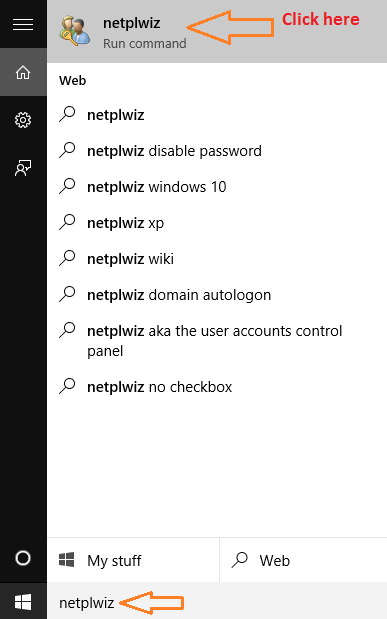
Schritt 2- Jetzt werden Benutzerkonten -Info -Fenster angezeigt.
Wählen Sie nun das Benutzerkonto, für das Sie die Passwort -Anmeldung deaktivieren möchten, aus. Deaktivieren Sie nun die Option, die sagt Der Benutzer muss einen Benutzernamen und ein Passwort eingeben, um diesen Computer zu verwenden.
Drücken Sie jetzt OK oder drücken Sie die Eingabetaste.
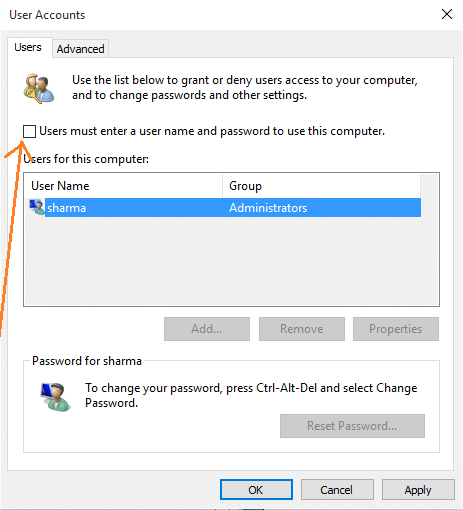
Schritt 3 - Ein neues Fenster wird herauskommen, in dem Sie Ihre Passwörter bestätigen müssen. Verwenden Sie hier Passwort für Ihr Benutzerkonto und drücken Sie die OK -Taste.
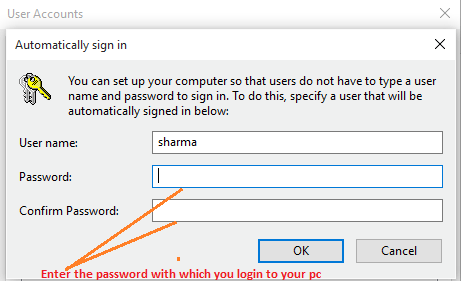
Klicken Sie auf OK und Sie sind fertig. Sie müssen bei jedem Starten Ihres Computers nicht mehr ein Passwort eingeben.
Wenn Sie die Rückkennwort -Anmeldungsfunktion zurücksetzen möchten, wiederholen Sie den oben erläuterten Vorgang und überprüfen Sie das Feld, das heißt, Der Benutzer muss einen Benutzernamen und ein Passwort eingeben, um diesen Computer zu verwenden. Geben Sie nun den Anmeldeinformationen ein, um den Prozess zu bestätigen.
- « So verwenden Sie Cortana Google anstelle von Bing
- So verbergen Sie Recyclingbehälter in Windows 10 »

